
Afin de rendre les rapports Google Analytics, plus juste, il est intéressant d’exclure son propre trafic. Pour cela il existe 2 méthodes, une par adresse IP (pour ceux qui dispose d’une adresse IP fixe comme Free), où alors avec un cookie (pour ceux qui dispose d’une adresse IP variable comme Orange par exemple).
Cet article concerne la nouvelle version du code de suivi, pour connaître la version du code de suivi que vous utilisez actuellement :
Si vous utilisez Firefox :
1.Ouvrez votre navigateur.
2.Accédez au site dont vous souhaitez effectuer le suivi.
3.Cliquez sur “Affichage” → “Code source de la page” dans le menu de votre navigateur ou appuyez sur les touches Ctrl+U.
Si vous utilisez Google Chrome :
1.Ouvrez votre navigateur.
2.Sélectionnez l’icône en forme de page (à côté de la clé).
3.Cliquez sur “Options pour les développeurs” → “Afficher la source”.
Si vous utilisez Internet Explorer :
1.Ouvrez votre navigateur.
2.Accédez au site dont vous souhaitez effectuer le suivi.
3.Cliquez sur “Affichage” → “Source” dans la barre d’outils du navigateur.
Si le site concerné utilise déjà Google Analytics, le code source doit contenir un extrait de code JavaScript tel que :
Ancienne version du code de suivi Google Analytics :
<script type=”text/javascript” src=” http://www.google-analytics.com/urchin.js “></script>
<script type=”text/javascript”>
_uacct = “UA-xxxxxx-x”
urchinTracker();
</script>
Nouvelle version du code de suivi Google Analytics :
<script type=”text/javascript”>
var gaJsHost = ((”https:” == document.location.protocol) ? “https://ssl.” : “http://www.”);
document.write(unescape(”%3Cscript src=’” + gaJsHost + “google-analytics.com/ga.js’ type=’text/javascript’%3E%3C/script%3E”));
</script>
<script type=”text/javascript”>
var pageTracker = _gat._getTracker(”UA-xxxxxx-x”);
pageTracker._trackPageview();
</script>
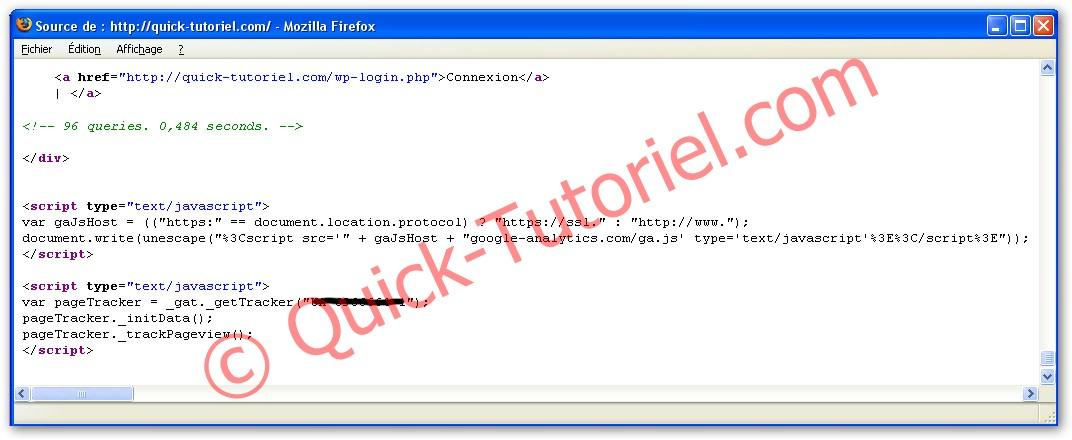
La technique du filtre par adresse IP
Pour exclure le trafic interne de vos rapports, vous pouvez appliquer un filtre à une ou plusieurs adresses IP.
Pour exclure des adresses IP :
1.Cliquez sur le Gestionnaire de filtres, sur la page des Paramètres Analytics.

2.Cliquer sur Ajouter Filtre puis Entrez un nom de filtre pour ce filtre.

3.Dans la liste déroulante Type de filtre, sélectionnez Exclure le trafic d’une adresse IP spécifique.
4.Le champ adresse IP est automatiquement renseigné avec un exemple d’adresse IP. Entrez la valeur correcte. Utilisez toujours des expressions rationnelles pour l’adresse IP. Par exemple, si l’adresse IP à filtrer est :
176.168.1.1
alors la valeur de l’adresse IP sera :
176\.168\.1\.1
Vous pouvez également entrer une plage d’adresses IP. Par exemple :
Plage : 176.168.1.1-25 et 10.0.0.1-14
Valeur de l’adresse IP : ^176\.168\.1\.([1-9]|1[0-9]|2[0-5])$|^10\.0\.0\.([1-9]|1[0-4])$
Pour parvenir à trouver l’expression rationnelle correspondant à votre plage d’adresses IP, servez-vous de cet outil : ici
Signification des caractères génériques.
.
correspond à tout caractère unique
*
correspond à zéro ou plusieurs éléments précédents
+
correspond à un ou plusieurs éléments précédents
?
correspond à zéro ou à un élément précédent
()
mémorise le contenu de la parenthèse comme élément
[]
correspond à un élément de la liste
-
crée une plage dans une liste
|
ou
^
correspond au début du champ
$
correspond à la fin du champ
\
insère un caractère d’échappement avant l’un des caractères ci-dessus.
5.Sélectionnez les profils auxquels appliquer le filtre dans la zone Profils de site Web disponibles.
6.Cliquez sur Ajouter pour déplacer les profils sélectionnés vers la liste Profils de site Web sélectionnés.
7.Cliquez sur Enregistrer les modifications pour enregistrer le filtre ou sur Annuler pour revenir à la page précédente.
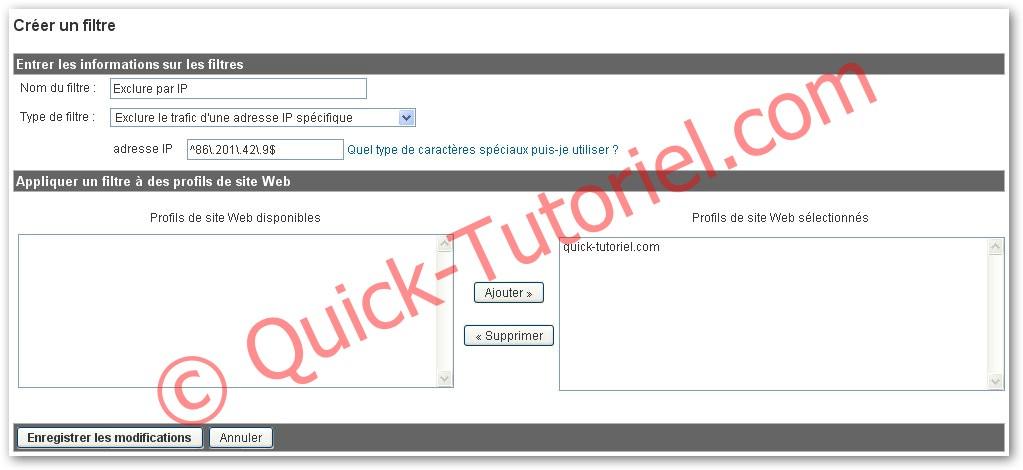
La technique du filtre par cookies
Remarque : Cette méthode est plus évoluée que la précédente.
Pour exclure le trafic provenant d’adresses IP dynamiques, vous pouvez utiliser une fonction JavaScript afin de définir un cookie sur vos ordinateurs internes. Vous pourrez alors filtrer tous les visiteurs dont l’ordinateur comporte ce cookie afin qu’ils n’apparaissent pas dans vos rapports Google Analytics.
1. Sur votre domaine, créez une page HTML classique, par exemple ga.hmtl contenant le code suivant :

Il est impératif de mettre ce code dans la balise body:
<body onLoad=”javascript:pageTracker._setVar(’test_value’);”>
Ensuite le reste du code est tout simplement le code de votre script Google Analytics.
Notez que ce code est indépendant du code de suivi Google Analytics qui figure sur chaque page de votre site Web.
Ensuite copier cette nouvelle page directement à la racine de votre site.
2. Accédez à cette nouvelle page à partir des ordinateurs à exclure de vos rapports afin d’enregistrer le cookie sur ces machines.
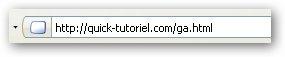
Pour vérifier que le cookie soit bien créé :
Si vous êtes sous firefox aller dans Outils → Options → Onglet Vie Privée → Afficher les cookies, normalement un cookies __utmv est généré.
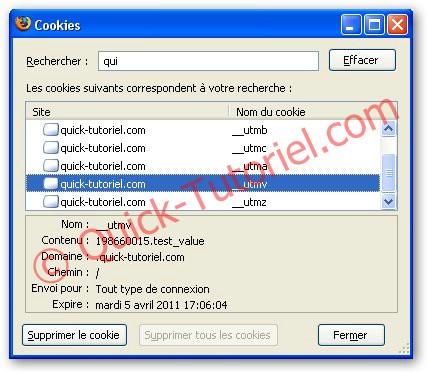
Vous pouvez-voir ici que ce cookie est valable jusqu’en 2011, mais attention si vous utiliser des nettoyeurs style Ccleaner, où si vous cliquer sur Effacer mes traces dans firefox, de bien vérifier si votre cookies est toujours présent.
Si vous êtes sous Internet Explorer, aller dans Outils → Options → Onglet Général → Paramètres → Afficher les fichiers
Une fenêtre s’ouvre puis rechercher le cookie qui s’apparente à votre site

Double-cliquer dessus et vérifier si la valeur test_value, où celle que vous avez mis est dedans.

Si vous utiliser plusieurs navigateurs, il est impératif de générer un cookies par navigateur.
3. Créez un filtre “Exclure” pour supprimer les données des visiteurs associés à ce cookie (Voir la procédure ci-dessus).
Voici les paramètres pour ce filtre :
Type de filtre : Filtre personnalisé → Exclure
Champ de filtrage : Valeurs Personnalisées
Règle de filtrage : test_value (Vous pouvez personnalisé cette valeur en mettant ce que vous voulez)
Respect de la casse : Non
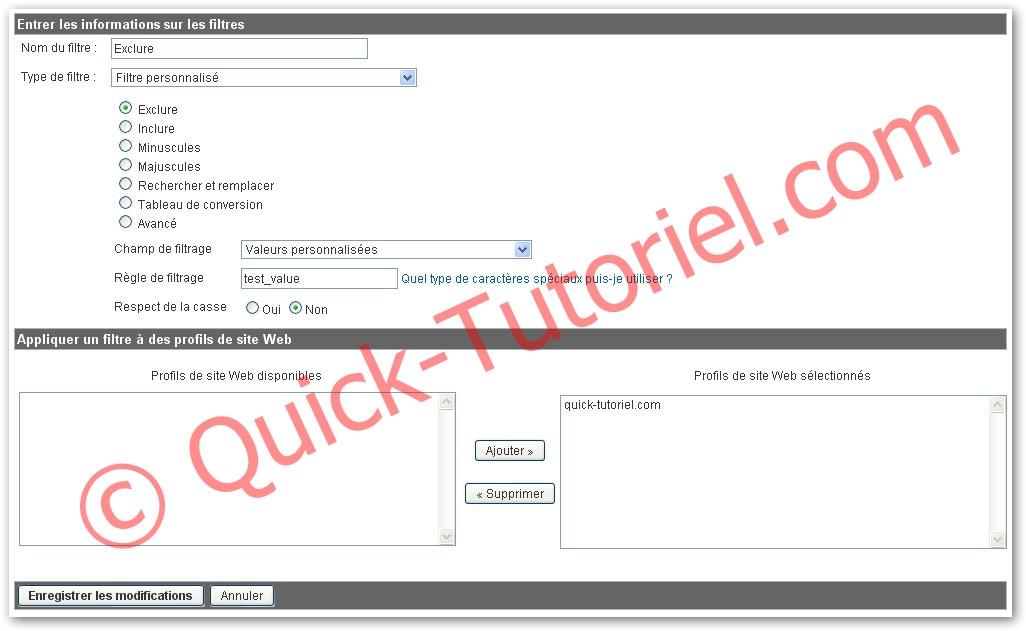
That’s All.
Difficulté : 
Modification : -
Crédits -
Note: Pour imprimer ce billet, ouvrez-le et cliquez sur le lien d'impression.

